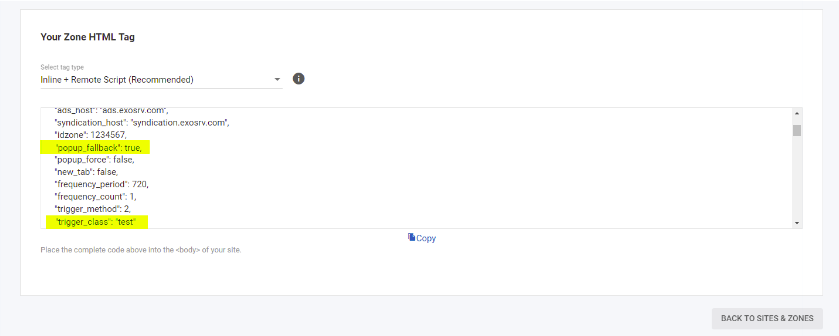Popunder: Wie Sie sicherstellen, dass Ihre Popunder mit den Regeln für missbräuchliche Werbeerlebnisse übereinstimmen
Dieser Blogbeitrag zeigt Ihnen, wie Sie mit unserem neuen Skript sicherstellen, dass die Popunder, die Sie auf Ihrer Website anzeigen, den Regeln für missbräuchliche Werbeerfahrungen entsprechen. Außerdem stellt das neue Skript des Inline Popunder Codes sicher, dass Ihre Popunders auch dann angezeigt werden, wenn der Endnutzer einen Adblocker verwendet, um Ihre Einnahmen weiter zu steigern. Der aktualisierte Code sollte innerhalb der Tags auf Ihrer Website eingefügt werden.
Neue Popunder-Optionen
Diese beiden neuen Optionen sorgen dafür, dass die Popunder-Anzeige zwangsweise als Pop-Up angezeigt wird. Bitte beachten Sie, dass beide neuen Funktionen standardmäßig deaktiviert sind:
Pop-Up erzwingen - Wählen Sie diese Option, um zu erzwingen, dass die Anzeige in allen Browsern, einschließlich Chrome, immer als Pop-Up erscheint.
Fallback Pop-Up - Wählen Sie diese Option, um zu erzwingen, dass die Anzeige immer als Pop-Up NUR in Chrome ausgelöst wird. Diese Option funktioniert nicht in anderen Browsern.
Tutorial
Schritt 1
Wählen Sie die Option Fallback to Pop-Up und schalten Sie die Schaltfläche ein.
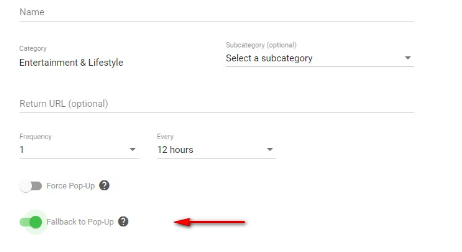
Schritt 2
Wählen Sie unter Auslösemethode die Option "Klick auf eine bestimmte Klasse". Dadurch wird sichergestellt, dass die Anzeige nur dann ausgelöst wird, wenn ein Nutzer auf ein Bild auf der Website klickt und nicht auf eine leere Fläche, dies ist eine der Regeln für Popunder.
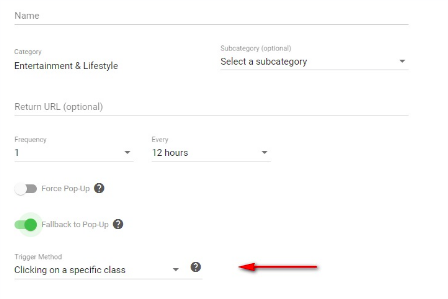
Schritt 3
Fügen Sie in das Feld Triggerklasse einen Klassennamen ein, den Sie in Ihrem Skript und auch auf Ihrer Webseite verwenden werden, um den Pop-Trigger auszulösen. ("test" in diesem Beispiel)
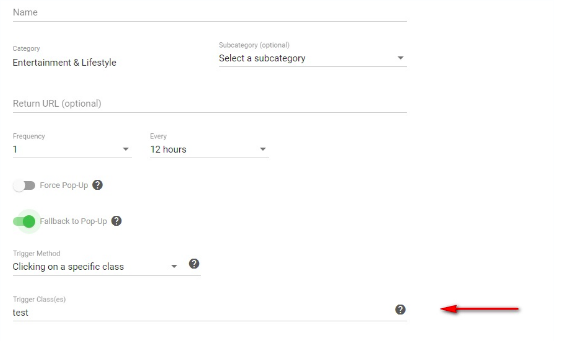
Mit dieser Option kann der Herausgeber festlegen, dass das Popunder nur funktioniert, wenn ein Benutzer auf ein Bild klickt. In der HTML-Seite sollte die Struktur der Klasse wie folgt aussehen:
Der Link-Tag \<a> enthält die Klasse "test" und einen Tag \<img />.
Dies bewirkt, dass die Pop-Funktion bei diesen spezifischen Elementen ausgelöst wird, nicht aber in anderen Bereichen der Seite, wie z. B. in Leerräumen, anderen Textlinks usw.
Anmerkung: Falls der Name der Klasse ein Leerzeichen enthält, z. B. "Daumennagel", wird er vom System nicht akzeptiert. Der Name der Klasse darf kein Leerzeichen enthalten, und der Herausgeber sollte aufgefordert werden, die Klasse umzubenennen (z. B. in "Daumennagel", ein Vorschlag). Bindestriche ("-") werden akzeptiert, z. B: "Daumen-Nagel".
Denken Sie außerdem daran, dass mehrere Klassen erlaubt sind, solange sie durch Kommas getrennt sind: test, thumb, etc.
Schritt 4
Hier ist ein Screenshot-Beispiel für den Popunder-Code, der generiert wird, so dass Sie das Skript ausschneiden und in den Tag der Website einfügen können.